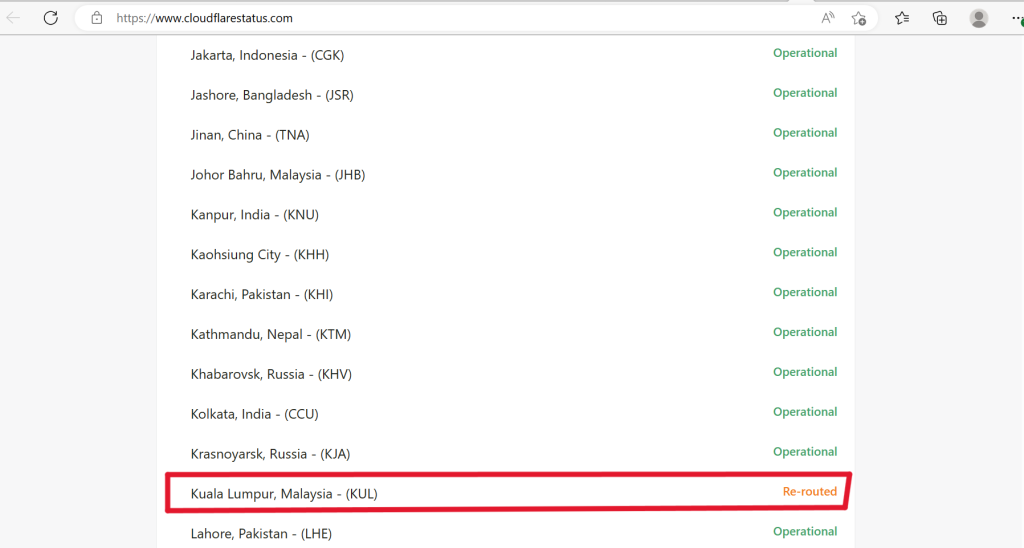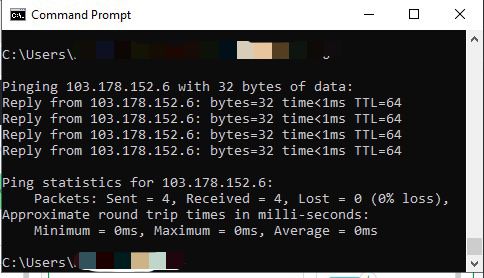Cara Mengatasi Error 522 – Ketika Anda mengakses situs, secara tiba-tiba mendapatkan kode Angka 522, itu tandanya ada masalah Connection Timed Out.
Error 522 Connection Timed Out adalah salah satu jenis kesalahan HTTP yang muncul ketika server web tidak dapat menyelesaikan permintaan dari browser karena koneksi jaringan yang bermasalah, salah satu faktornya adalah timeout, ketika web server tidak meresponds lebih dari beberapa waktu.
Banyak faktor yang dapat menyebabkan error 522 diantaranya masalah jaringan atau koneksi internet yang buruk, pemeliharaan server yang sedang berlangsung, atau masalah konfigurasi pada server web atau firewall.
Maka dari itu, dalam artikel ini kami akan menjelaskan cara untuk mengatasi Error 522 di Cloudflare, agar Anda bisa mengatasi masalah tersebut secara mandiri.
Cek Setting DNS Di Cloudflare
Untuk melakukan pengecekan setting DNS di Cloudflare, Anda dapat melakukan langkah-langkah berikut:
- Masuk ke akun Cloudflare Anda dan pilih situs web yang ingin Anda periksa.
- Klik menu “DNS” di bagian atas halaman.
- Periksa apakah record A untuk domain Anda menunjukkan ke alamat IP yang benar. Jika tidak, klik tombol “Edit” untuk mengubahnya.
- Masukkan alamat IP yang benar dan klik “Save”.
- Periksa juga record DNS lainnya seperti CNAME, MX, atau TXT apakah sudah sesuai dengan yang diinginkan.
Setelah itu, Anda dapat memeriksa apakah situs web Anda sudah dapat diakses dengan benar.
Jika masalah masih terjadi, Anda dapat memeriksa log error di server Anda atau menghubungi penyedia hosting atau administrator sistem untuk mendapatkan bantuan lebih lanjut.
Cek Status Servis Cloudflare
Cloudflare menyediakan layanan untuk mengecek kondisi status layanan/servis yang mereka berikan melalui website https://www.cloudflarestatus.com/.
Jika terdapat gangguan pada layanan Cloudflare, status tersebut akan ditandai dengan informasi “Reroute” atau “Partial Outage” pada halaman tersebut.
Selanjutnya yang dapat dilakukan adalah mengubah pengaturan DNS di Cloudflare agar sementara tidak menggunakan layanan Cloudflare.
Hal ini dapat dilakukan dengan mengubah awan Cloudflare menjadi abu-abu pada pengaturan DNS.
Setelah itu, Anda dapat mencoba mengakses situs web Anda lagi untuk melihat apakah masih terdapat masalah.
Jika masalah tersebut terkait dengan Cloudflare, Anda dapat mengirimkan tiket ke pihak Cloudflare untuk mendapatkan bantuan lebih lanjut.
Cek Status Network atau Jaringan Provider Hosting
Jika langkah-langkah sebelumnya belum berhasil memperbaiki masalah, Anda dapat melakukan pengecekan lebih lanjut dengan memeriksa adanya gangguan di provider hosting yang digunakan.
Salah satu cara termudah untuk memeriksa adanya gangguan di provider hosting adalah dengan melakukan ping ke alamat IP dari domain Anda.
Untuk melakukan ping, Anda dapat mencari alamat IP domain di pengaturan DNS Cloudflare, lalu jalankan perintah ping melalui command prompt atau terminal di komputer Anda.
Jika hasil ping menunjukkan banyak request time out atau sama sekali putus (RTO), maka kemungkinan besar terdapat masalah dengan jaringan atau server di pihak provider hosting.
Dalam hal ini, Anda dapat menghubungi tim Technical Support di halaman member area atau melalui tiket dari member area pada provider hosting yang Anda gunakan untuk mendapatkan bantuan lebih lanjut.
Cek Status Webserver
Cloudflare menggunakan header Keep-Alive untuk memantau status website dan memastikan bahwa website dapat diakses dan sedang online.
Header Keep-Alive memungkinkan koneksi antara server dan browser untuk tetap terbuka setelah suatu permintaan dilakukan.
Sehingga permintaan berikutnya dapat dilakukan dengan lebih cepat dan efisien tanpa perlu membuka koneksi baru setiap kali.
Secara default, header Keep-Alive biasanya sudah aktif di web server, baik itu pada shared hosting atau VPS yang digunakan.
Dalam panduan ini, pendekatan untuk memeriksa status web server dibedakan menjadi dua bagi pengguna shared hosting dan pengguna VPS.
Hal ini dikarenakan konfigurasi dan pengaturan yang berbeda antara shared hosting dan VPS, sehingga memerlukan pendekatan yang berbeda untuk mengecek status web server.
Namun, prinsip dasarnya tetap sama, yaitu dengan memeriksa koneksi ke server melalui ping atau menggunakan alat monitoring untuk memantau status server.
Baca Juga: Perbedaan Web Hosting dan VPS
Cek Webserver untuk User Shared Hosting
Pengguna shared hosting dapat melakukan cek status web server melalui cPanel yang disediakan oleh provider hosting.
Anda bisa mengeceknya sendiri melalui menu Server Information atau System Information di sebelah kanan.
Kemudian cari bagian Status Service dan cari layanan httpd atau Apache.
Jika statusnya “down” atau “stopped”, maka ada masalah dengan web server dan segera follow-up dengan provider hosting Anda.
Cek Webserver untuk User VPS
Untuk pengguna VPS, web server yang digunakan bisa bervariasi tergantung dari preferensi dan kebutuhan pengguna.
Salah satu cara untuk mengecek status web server pada VPS adalah dengan menggunakan SSH.
Umumnya webserver yang digunakan ialah Apache. Pastikan statusnya “active” dan “running”, berarti web server sedang berjalan normal.
Jika status web server tidak berjalan normal, maka dapat di-start kembali dengan menggunakan perintah systemctl start httpd.
Cek Apakah Server Overload
Jika server kamu overload atau terlalu banyak permintaan, maka server akan kesulitan menangani semua permintaan tersebut.
Hal ini bisa menyebabkan error 522 connection timed out.
Oleh karena itu, penting untuk memastikan bahwa server kamu memiliki kapasitas dan sumber daya yang cukup untuk menangani lalu lintas yang masuk.
Jika kamu menggunakan shared hosting, maka kamu bisa mempertimbangkan untuk mengupgrade paket layanan agar mendapatkan sumber daya yang lebih banyak.
Jika kamu menggunakan VPS, maka kamu bisa memantau kinerja VPS kamu dan menyesuaikan kapasitas dan sumber daya yang dibutuhkan.
Kesimpulan
Cara Mengatasi Error 522 Connection Timed Out pada website yang menggunakan layanan Cloudflare, ada beberapa langkah yang dapat dilakukan untuk mengatasinya.
Pertama, cek koneksi internet dan jaringan komputer yang digunakan.
Kemudian, cek konfigurasi DNS pada Cloudflare, apakah sudah benar atau tidak.
Jika masih bermasalah, cek apakah terjadi gangguan pada layanan Cloudflare melalui website status mereka.
Jika tidak ditemukan masalah pada Cloudflare, cek apakah terjadi gangguan pada server hosting yang digunakan.
Terakhir, jika terjadi overload pada server hosting, pertimbangkan untuk melakukan upgrade paket layanan atau melakukan optimasi pada website agar dapat berjalan dengan lebih efisien.
Bagi Anda yang sedang mencari layanan web hosting murah, silahkan hubungi Herza Cloud!
Kami menyediakan berbagai macam layanan hosting seperti Shared Hosting, VPS, Cloud Hosting dan lain sebagainya.
Web Hosting Murah kami memiliki Kualitas yang handal dengan keamanan yang tinggi.
Seluruh jaringan Server dari Herza.ID adalah 100% CLOUD ENVIRONMENT yang menjamin Konektivitas dan Kecepatan Loading Website Anda.
Selain itu, Anda juga dapat mengupgarde layanan hosting Anda dari Shared Hosting ke VPS atau dari VPS ke layanan Cloud Hosting kami.
Untuk info lebih lanjut silahkan Hubungi Kami!